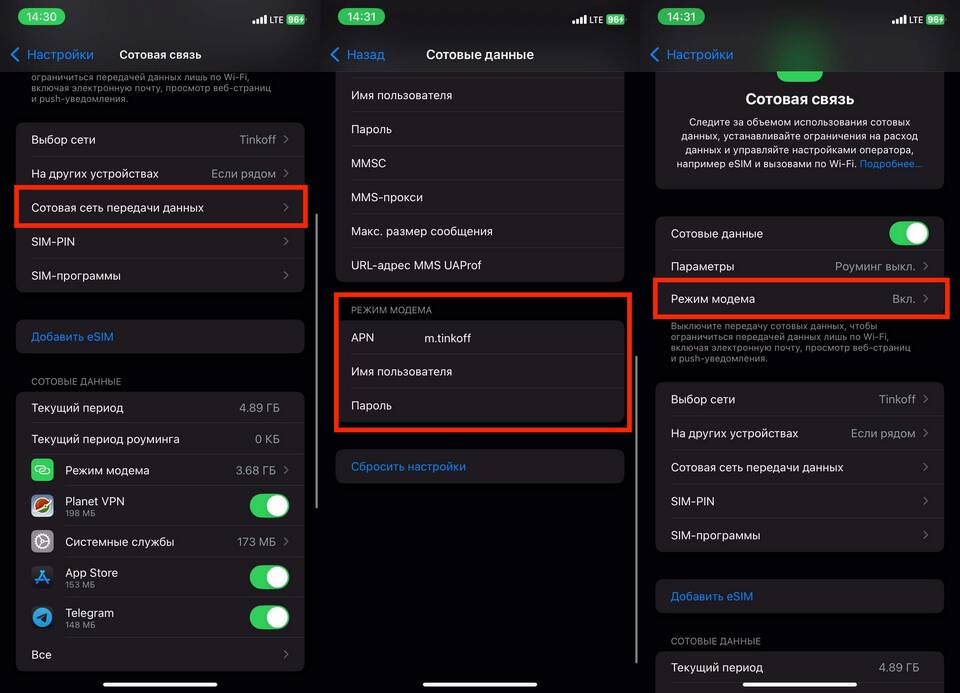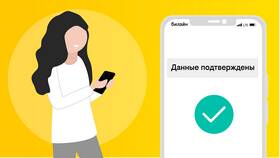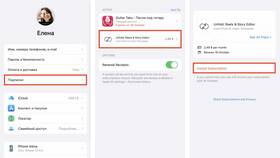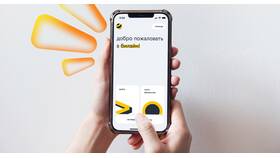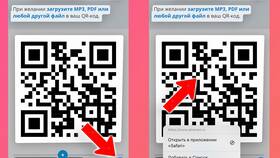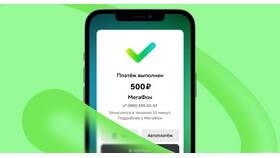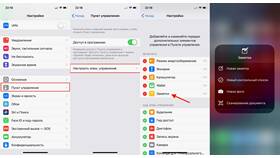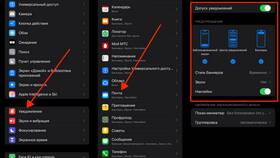Использование iPhone в качестве модема позволяет раздавать интернет на другие устройства через Wi-Fi, Bluetooth или USB. Ниже приведена пошаговая инструкция по настройке модема на iPhone с SIM-картой Билайн.
Содержание
Проверка условий для раздачи интернета
Перед настройкой убедитесь, что:
- На вашем iPhone установлена SIM-карта Билайн с активным мобильным интернетом.
- У вас подключен тариф с поддержкой раздачи интернета (модемного режима).
- Устройство обновлено до последней версии iOS.
Настройка модема на iPhone
Активация функции «Режим модема»
- Откройте Настройки на iPhone.
- Выберите раздел Сотовая связь.
- Нажмите Режим модема.
- Если опция отсутствует, перейдите в Настройки > Основные > Обновление ПО и обновите iOS.
Настройка точки доступа
- В разделе Режим модема нажмите Пароль Wi-Fi.
- Задайте надежный пароль (минимум 8 символов).
- Активируйте переключатель Разрешить другим.
Подключение других устройств
Теперь вы можете подключиться к сети вашего iPhone:
- Через Wi-Fi: Найдите сеть с названием вашего iPhone в списке доступных Wi-Fi и введите пароль.
- Через Bluetooth или USB: Подключите устройство к iPhone и выберите соответствующий способ в настройках модема.
Возможные проблемы и их решение
| Проблема | Решение |
| Опция «Режим модема» не отображается | Проверьте APN-настройки или обратитесь в поддержку Билайн. |
| Устройства не подключаются | Убедитесь, что включен «Режим модема» и введен правильный пароль. |
| Нет доступа в интернет | Проверьте баланс и наличие интернета на SIM-карте. |
Настройка APN вручную (если требуется)
Если режим модема не активируется автоматически:
- Перейдите в Настройки > Сотовая связь > Сотовая сеть передачи данных.
- В разделе Режим модема введите:
- APN: internet.beeline.ru
- Имя пользователя: beeline
- Пароль: beeline
- Перезагрузите iPhone.
После выполнения этих шагов вы сможете использовать iPhone в качестве модема для раздачи интернета на другие устройства.